Как да промените настройките по подразбиране за Google акаунт

Ползвате многобройни Google акаунти на Android и PC и не знаете как да промените основния Google акаунт? Прочетете, за да научите секретните стъпки.
Можете или да поставите на пауза известията на Windows 10 с Focus Assist, или да ги изключите напълно от Settings>Notifications. За помощ за фокусиране:
В Windows 10 отидете на Настройки > Система > Помощ за фокусиране
Изберете да получавате само аларми, само приоритетни известия или пауза на всички известия
След това задайте вашите автоматични правила, като изберете времена за активиране на Focus Assist
или само когато играете игра или когато дублирате дисплей за презентации
Можете също да настроите Focus Assist да ви дава обобщение на известията, които сте пропуснали
Можете също да изключите известията от Windows 10 и да изберете кои приложения за Windows 10 могат да изпращат известия. Прочетете за повече...
Има много начини как да управлявате вашите известия в Windows 10 . Въпреки това намирам, че съм много по-продуктивен, когато спра всички известия в Windows 10. Никакво разсейване улеснява фокусирането върху работата си. Тук има две опции; включете Focus Assist между определени моменти, когато не искате да ви разсейват, или изключете всички известия на Windows 10. Ето какво трябва да направите и двете.
Focus Assist беше представен за първи път в началото на миналата година като преименуван на Quiet Hours, начин за поставяне на пауза на известията, когато трябва „да останете фокусирани“. За да видите настройките на Focus Assist, отидете на Settings > System > Focus Assist.
Focus Assist има три налични опции за известия:
Изключено : Получавайте всички известия от вашите приложения и контакти.
Само приоритет : Вижте само избрани известия от списъка с приоритети. Останалите ще отидат направо в центъра за действие.
Само аларми : Скриване на всички известия, с изключение на алармите.
Един от проблемите с Focus Assist е, че трябва да прегледате всичките си приложения и да изберете кои считате за „Приоритетни“. Би било по-лесно, ако Microsoft можеше да научи кои приложения използвате най-много и автоматично да избере приоритетните приложения за вас.
Освен това Focus Assist има четири автоматични правила за активиране на Focus Assist в различни сценарии:
През тези времена (само с приоритет)
Когато дублирам дисплея си (само за аларми)
Когато играя игра (само с приоритет)
Когато съм вкъщи (само с приоритет)
Проблемите с тези автоматични правила са, че трябва да деактивирате някои настройки за поверителност, включително местоположение, а някои хора, като мен, не са готови да се откажат от моята поверителност в името на спирането на известията на Windows 10.
Отидете на Настройки > Известия и действия
Тук можете да добавяте, премахвате или пренареждате вашите бързи действия, които се показват в центъра за действие, както и да управлявате известия в Windows 10.
Ето как да спрете всички известия в Windows 10. Моля, обърнете внимание : все още може да се наложи да деактивирате известията от приложения на трети страни и устройства за стартиране на приложения, инсталирани на вашия компютър с Windows 10.
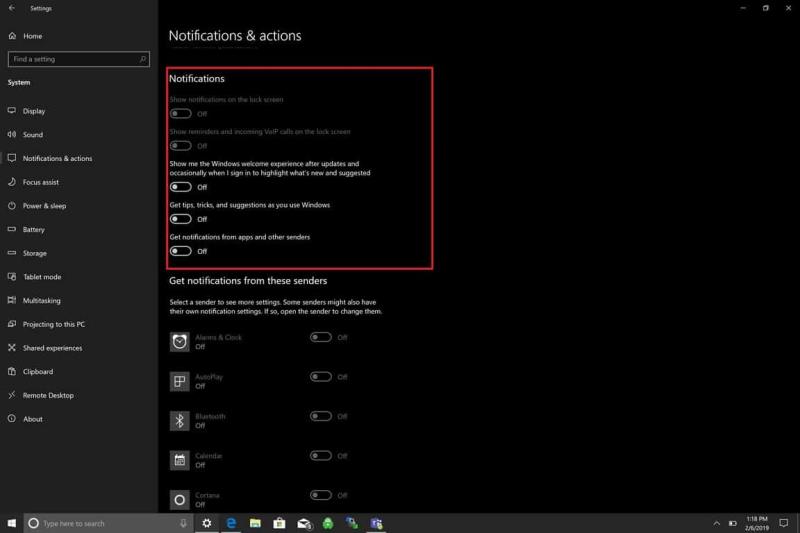
Под Известия , превключвате тези опции разстояние :
Показване на известия на заключения екран.
Показване на напомняния и входящи VoIP повиквания на заключения екран.
Покажете ми изживяването на Windows за добре дошли след актуализации и от време на време, когато вляза, за да подчертая какво е ново и предложено.
Получавайте съвети, трикове и предложения, докато използвате Windows.
Получавайте известия от приложения и други податели.
Готово е! Вече няма да получавате известия за Windows 10.
Ползвате многобройни Google акаунти на Android и PC и не знаете как да промените основния Google акаунт? Прочетете, за да научите секретните стъпки.
Имате този елегантен и мощен устройство, което е всичко, за което сте мечтали, нали? Но дори и най-добрите устройства имат нужда от малко време за почивка.
Нуждаете се от настройка на производителността на компютъра с Windows 11, 10, 8 и 7 или освобождаване на RAM за игри или работни приложения? Научете как да активирате или деактивирате Superfetch!
Когато активирате процента на батерията на вашия Android телефон, знаете колко заряд е останал. Ето лесния начин да го включите.
Нулирайте иконите на началния екран по подразбиране на вашия iPad и започнете отначало, за да организирате иконите за по-лесно намиране. Ето лесните стъпки, които да следвате.
Вижте колко лесно е да добавите дума или друг език към проверката на правописа на Firefox. Също така вижте как можете да изключите проверката на правописа за браузъра.
Когато отворите начална страница в който и да е браузър, искате да видите това, което ви харесва. Когато започнете да използвате различен браузър, искате да го настроите по свой вкус. Настройте персонализирана начална страница в Firefox за Android с тези детайлни стъпки и открийте колко бързо и лесно може да бъде направено.
Samsung Galaxy Z Fold 5 е едно от най-вълнуващите устройства от своето време през 2023 г. С неговия обширен сгъваем екран с размер 7.6 инча, допълнен от 6.2-инчов екран на капака, Z Fold 5 създава усещането, че държите и взаимодействате с бъдещето.
Как да активирате или деактивирате функцията за защита на файловете на Microsoft Windows, използвайки регистъра и други методи за Windows 10 и 11.
Как да предотвратите случайно набиране на номера (butt-dialing) на вашия Android смартфон.
В това ръководство ви показваме как да промените настройките за увеличение по подразбиране в Adobe Reader.
Променете търсещата машина по подразбиране в Opera за Android и се насладете на предпочитаните си опции. Открийте най-бързия начин. Променете търсещата машина, която браузърът Opera за Android използва, с тези лесни стъпки.
Прочетете тази статия, за да научите простия стъпка по стъпка процес за свързване на лаптоп към проектор или TV на Windows 11 и Windows 10 OS.
Открийте топ 10 важни стъпки за настройка и оптимизация на Windows 11, за да подобрите производителността и опита на потребителя.
Научете как да промените темата, цветовете и настройките си в Windows 11 за перфектно изживяване на работния плот.
Bluetooth ви позволява да свързвате устройства и аксесоари с Windows 10 към вашия компютър без нужда от кабели. Открийте как да решите проблеми с Bluetooth.
Научете как да настроите дисплея в Windows 10 за оптимално изживяване, включително мащабиране и HDR.
Един от начините да защитите поверителността си във Facebook е да скриете снимките си от обществеността и приятелите. Научете как да настроите правилата за поверителност на снимките си.
Случвало ли ви се е да сте в средата на нещо на вашия компютър с Windows 10 и да сте прекъснати и трябва да излезете или да изключите компютъра си? Искате ли да има начин да
В Windows 10 функцията File History ви позволява да архивирате копия на файлове и папки на защитени местоположения, в случай че изтриете нещо случайно. от
Научете как да промените темата, цветовете и настройките си в Windows 11 за перфектно изживяване на работния плот.
Научете топ 10 съвета и трика за Microsoft Edge, за да извлечете максимума от браузъра с помощта на нови функции и подобрения.
Научете как да активирате връзките на отдалечен работен плот на Windows 10 и получете достъп до вашия компютър от всяко устройство.
Bluetooth ви позволява да свързвате устройства и аксесоари с Windows 10 към вашия компютър без нужда от кабели. Открийте как да решите проблеми с Bluetooth.
Ако мислите как да промените потребителското име в Instagram, вие сте на правилното място. Прочетете блога от началото до края, за да разберете лесните стъпки и полезните съвети.
Синхронизирайте настройките на Windows 10 на всичките си устройства с новото приложение Настройки. Научете как да управлявате настройките за синхронизиране на вашия акаунт в Microsoft.
Открийте как да използвате Bing по-ефективно с нашите 8 съвета и трика. Научете как да подобрите търсенето си в Bing.
Опитвате се да изтриете празна страница в Word? В това ръководство ще ви покажем как да изтриете страница или празна страница в Word.
Това е един от най-големите въпроси, които потребителите задават, ако могат да видят „кой е прегледал техния профил в Instagram“. Научете как да проследите тези, които гледат профила ви!
Въпреки че телевизорът вероятно ще функционира добре без интернет връзка, ако имате кабелен абонамент, американските потребители започнаха да преминават към онлайн






















